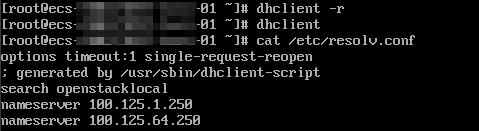¿Cómo cambio la dirección del servidor de DNS de un ECS?
Escenarios
Esta sección describe cómo cambiar la dirección del servidor DNS de un ECS y hacer que la nueva dirección del servidor DNS surta efecto inmediatamente en el ECS.
Fondo
Los ECS utilizan servidores de DNS privados para la resolución de nombres de dominio en las VPC. Los servidores DNS privados no afectan a la resolución de nombres de dominio para que los ECS accedan a Internet. Además, puede utilizar los servidores de DNS privados para acceder directamente a las direcciones IP privadas de los servicios en la nube, como OBS y SMN. En comparación con el acceso a través de Internet, este acceso cuenta con alto rendimiento y baja latencia.
Antes de que los nombres de dominio privados estén disponibles, las subredes de VPC utilizan el servidor DNS público (114.114.114.114). Para permitir que los ECS de estas VPC accedan a nombres de dominio privados, puede cambiar el servidor de DNS público a los servidores DNS privados configurados para las subredes de VPC. Para obtener instrucciones sobre cómo obtener una dirección de servidor DNS privado, consulte ¿Cuáles son los servidores DNS privados proporcionados por el servicio DNS en Huawei Cloud?
Cambio de servidores de DNS para ECS
Después de cambiar las direcciones de servidor DNS de una subred de VPC, las direcciones de servidor DNS de los ECS en la subred no tendrán efecto inmediatamente.
- Reinicie el SO. El ECS obtendrá entonces las nuevas direcciones del servidor DNS del servidor DHCP.
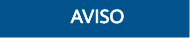
El reinicio del SO interrumpirá los servicios en el ECS. Realice esta operación durante las horas de menor actividad.
Como alternativa, espere a que expire la concesión DHCP, que es de 365 días de forma predeterminada. Después de que expire el tiempo de concesión, el servidor de DHCP asigna otra dirección IP y actualiza las direcciones del servidor DNS al ECS.
- Obtenga las nuevas direcciones de servidor DNS.
- Inicie sesión en el ECS.
- Ejecute el siguiente comando para ver la dirección del servidor de DNS del ECS:
Si se muestra información similar a la siguiente, 114.114.114.114 es la dirección del servidor DNS del ECS.

- Ejecute el siguiente comando para comprobar si el proceso dhclient existe:
ps -ef | grep dhclient | grep -v grep
Si se muestra información similar a la siguiente, no existe ningún proceso (se usa CentOS 8.1 como ejemplo).
En este caso, ejecute el comando dhclient para iniciar el proceso y comprobar si el proceso dhclient existe.

Si se muestra información similar a la siguiente, el proceso existe (se usa CentOS 7.2 como ejemplo).

- Ejecute el siguiente comando para liberar la dirección actual del servidor DNS:
- Ejecute el siguiente comando para reiniciar el proceso dhclient y obtener nuevas direcciones de servidor DNS:
dhclient
- Ejecute el siguiente comando para ver las nuevas direcciones de servidor DNS del ECS:
Si se muestra información similar a la siguiente, 100.125.1.250 y 100.125.64.250 son las nuevas direcciones de servidor DNS del ECS.